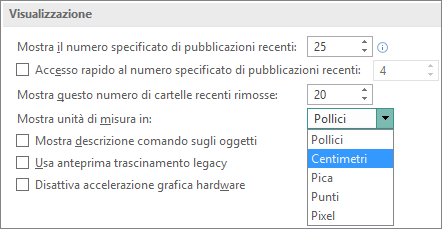Per dimensioni della pagina si intende l'area della pubblicazione. Con formato carta o dimensioni del foglio si intende invece la grandezza del foglio usato per la stampa.
L'orientamento si riferisce al layout (orizzontale o verticale). Per altre informazioni sulla modifica dell'orientamento, vedere la sezione Cambiare l'orientamento della pagina.
In questo articolo
Informazioni su dimensioni della pagina, formato della carta e orientamento orizzontale/verticale
I layout di pubblicazione selezionati in Publisher includono le dimensioni e l'orientamento di pagina usati più di frequente per il tipo di pubblicazione specifico. È possibile cambiare le dimensioni e l'orientamento della pagina e visualizzarne l'anteprima nel gruppo Imposta pagina della scheda Struttura pagina. È possibile cambiare il formato della carta e l'orientamento della pagina e visualizzarne l'anteprima, anche della relazione tra le dimensioni della pagina e il formato della carta, nella scheda Stampa della visualizzazione Backstage. Per altre informazioni sulla scheda Stampa, vedere Stampa.
Impostando separatamente le dimensioni o l'orientamento di pagina e foglio, è possibile controllare il posizionamento della pagina sul foglio ed evitare problemi di allineamento nella stampa. È anche possibile creare una smarginatura oltre il bordo della pagina eseguendo la stampa su un foglio di dimensioni maggiori rispetto alla pubblicazione e quindi tagliandolo secondo le dimensioni finite, oltre che stampare più pagine su un solo foglio.
Dimensioni della pagina, formato della carta o orientamento di singole pagine
In una pubblicazione con più pagine, non è possibile cambiare le dimensioni della pagina, il formato della carta o l'orientamento delle singole pagine. Per produrre una pubblicazione con più pagine che contiene singole pagine diverse, è necessario creare pubblicazioni distinte per ogni formato della carta, dimensioni della pagina o orientamento differente e quindi assemblare manualmente la pubblicazione stampata.
Cambiare le dimensioni della pagina
Questa procedura imposta le dimensioni della pubblicazione. Per eseguire, ad esempio, la stampa di un poster che misuri 55,88 x 86,36 cm, selezionare le dimensioni della pubblicazione stampata nel modo seguente, indipendentemente dal fatto che la stampante supporti un singolo foglio di grandi dimensioni o che il poster venga stampato su più fogli sovrapposti, detti sezioni.
Nota: È possibile creare pubblicazioni con dimensioni fino a 609,6 x 609,6 cm.
Scelta delle dimensioni della pagina
-
Selezionare la scheda Struttura pagina.
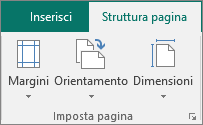
-
Nel gruppo Imposta pagina selezionare Dimensioni e fare clic sull'icona che rappresenta le dimensioni della pagina desiderate. Ad esempio, fare clic su Lettera (verticale) 8,5 x 11". Se le dimensioni desiderate non sono visualizzate, fare clic su Altre dimensioni di pagina preimpostate o su Crea nuove dimensioni pagina per creare dimensioni di pagina personalizzate. Per altre informazioni sulla creazione di nuove dimensioni di pagina personalizzate, vedere: Finestra di dialogo Formato pagina personalizzato.
Creare dimensioni della pagina personalizzate
-
Selezionare la scheda Struttura pagina.
-
Nel gruppo Imposta pagina selezionare Dimensioni e quindi Crea nuove dimensioni pagina. In Pagina immettere i valori desiderati per larghezza e altezza.
Cambiare il formato della carta
Il formato carta per la stampa dipende dalla stampante utilizzata. Per conoscere l'intervallo di formati carta della stampante in uso, consultare il manuale della stampante oppure visualizzare i formati carta correntemente impostati per la stampante nella finestra di dialogo Imposta stampante.
Per stampare la pubblicazione su fogli le cui dimensioni corrispondono a quelle della pagina della pubblicazione, accertarsi che le dimensioni della pagina corrispondano al formato della carta. Se si vuole stampare la pubblicazione in un formato diverso, ad esempio per creare una smarginatura o per stampare più pagine su un unico foglio, cambiare solo il formato della carta.
-
Scegliere Imposta stampante dal menu File.
-
Nella finestra di dialogo Imposta stampante, in Foglio, selezionare il formato carta desiderato dall'elenco Dimensioni.
Cambiare l'orientamento della pagina
È possibile alternare l'orientamento della pagina tra verticale e orizzontale.
-
Selezionare la scheda Struttura pagina.
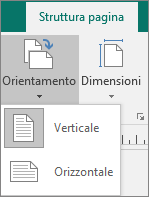
-
Nel gruppo Imposta pagina selezionare il menu a discesa Orientamento e quindi scegliere Verticale o Orizzontale.
Cambiare le misurazioni del righello
È necessario misurare il documento in centimetri, non in centimetri? È possibile modificare il righello in centimetri, pica, punti o pixel, insieme ai pollici.
Fare clic su File > Opzioni > Impostazioni avanzate e scorrere fino alle impostazioni Visualizzazione. Cercare Mostra unità di misura in e modificare le unità.